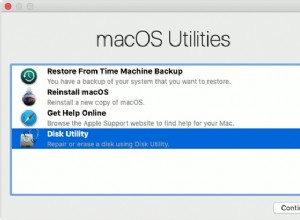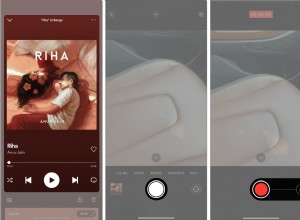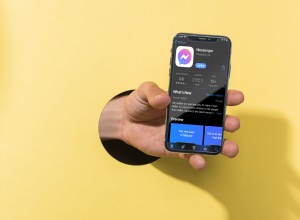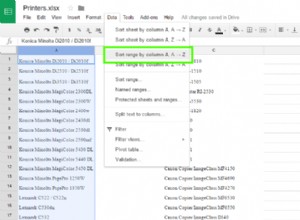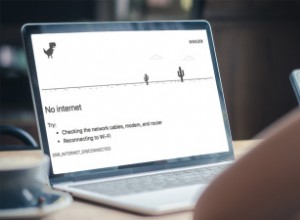تطبيق iPhone Photos مليء بالصور الميمية ولقطات الشاشة والصور المستلمة عبر الرسائل والصور ومقاطع الفيديو التي التقطتها على مدار السنوات العديدة التي كنت تستخدم فيها iPhone. يحتوي تطبيق Photos على هيكل تنظيمي لائق يساعدك على إدارة مكتبة الصور المتزايدة باستمرار. ولكن هل تعلم أن هناك ميزة مخفية في تطبيق الصور تتيح لك مشاهدة الصور التي تم التقاطها على جهاز iPhone الخاص بك فقط؟ إنها نصيحة سريعة ستكون مفيدة عندما لا تريد التعامل مع الأحتيال ومراجعة الصور الملتقطة بجهاز iPhone الخاص بك فقط.
شاهد الصور ومقاطع الفيديو التي تم التقاطها بجهاز iPhone فقط
عندما تريد مراجعة الصور التي التقطتها باستخدام جهاز iPhone الخاص بك ، ستوفر لك هذه النصيحة البسيطة الكثير من الوقت. كما تعلم ، عندما تلتقط صورة على جهاز iPhone الخاص بك ، فإنه ينشئ ويحفظ بيانات وصفية للمساعدة في تحرير الصور وتنظيمها. تتضمن هذه التفاصيل بيانات الموقع ومواصفات الكاميرا وطراز iPhone الذي استخدمته لالتقاط الصورة ، من بين عدة تفاصيل أخرى. إذا كنت تريد التحقق من تفاصيل البيانات الوصفية للصورة لأي من صورك ، فافتحها في تطبيق الصور واسحب لأعلى على الصورة.
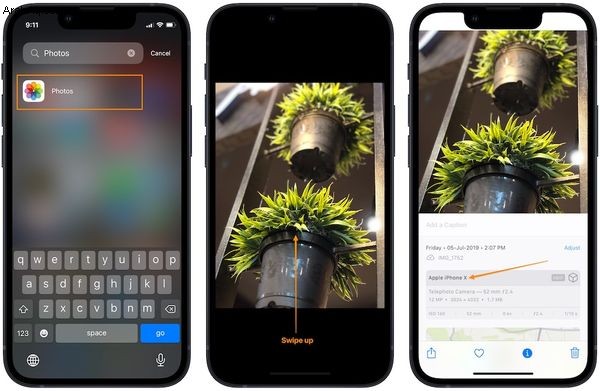
نظرًا لأن تطبيق الصور يحتوي على طراز iPhone الخاص بك كأحد نقاط البيانات الوصفية ، فيمكنه السماح لك بتصفية الصور بناءً على طراز iPhone الخاص بك. وإليك كيفية القيام بذلك.
- ابدأ تشغيل تطبيق "الصور" على جهاز iPhone واضغط على زر "بحث" في الركن الأيمن السفلي.
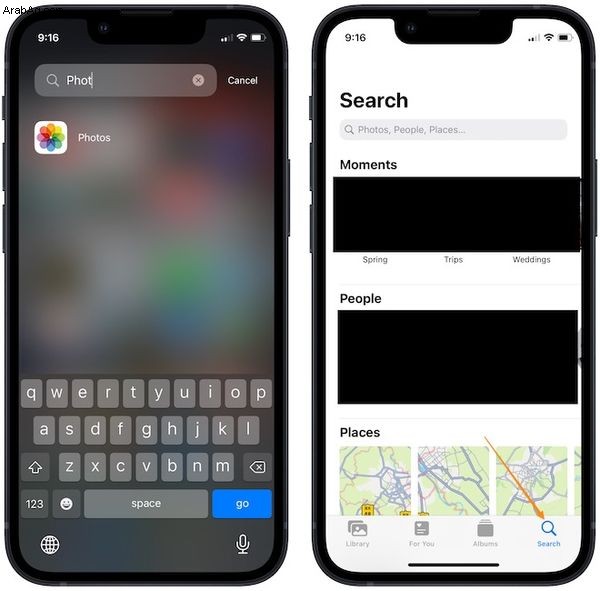
2. اضغط على حقل البحث في الجزء العلوي واكتب iPhone. سيُظهر لك قائمة أجهزة iPhone التي استخدمتها في الماضي ، جنبًا إلى جنب مع iPhone الحالي الخاص بك.
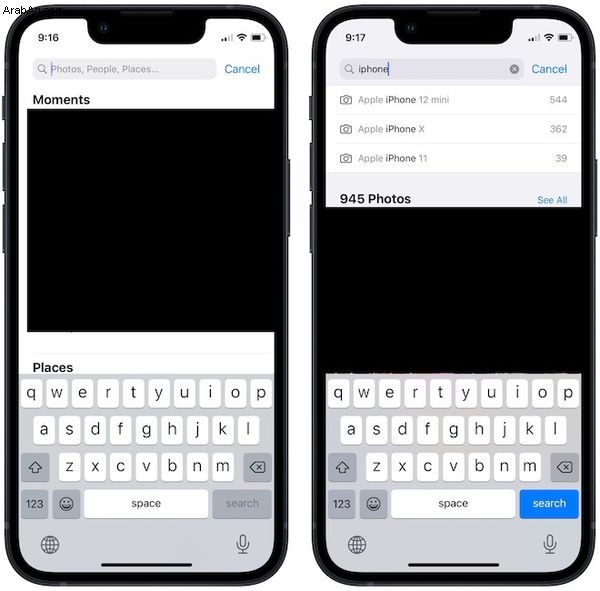
كما ترى ، يتم عرض جهاز iPhone 12 mini الحالي الخاص بي مع آخر جهازي iPhone اللذين استخدمتهما. يمكنك أيضًا مشاهدة عدد الصور بجانب اسم طراز iPhone.
ملاحظة: ستظهر هنا أجهزة iPhone التي استخدمتها بنفس معرف Apple.
3. اضغط على طراز iPhone لمشاهدة جميع الصور الملتقطة باستخدام جهاز iPhone هذا فقط. على سبيل المثال ، إذا نقرت على iPhone 12 mini ، فسيعرض لي تطبيق الصور فقط الصور ومقاطع الفيديو التي التقطتها باستخدام جهاز iPhone 12 mini الحالي.
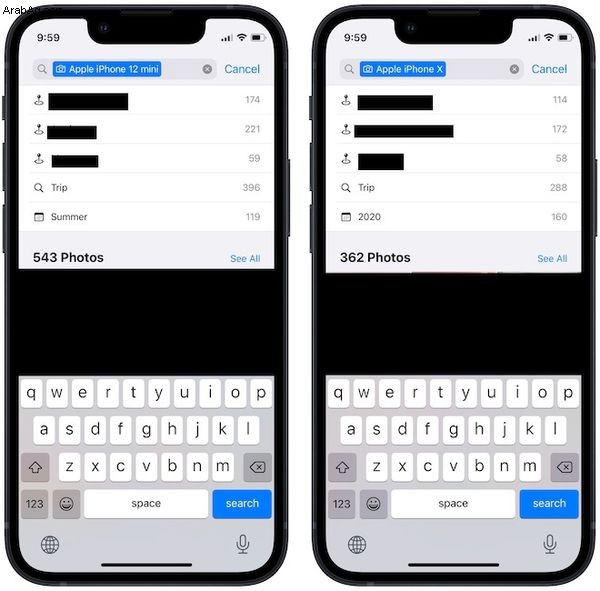
وبالمثل ، يمكنك النقر فوق طرز iPhone الأقدم لمشاهدة الصور ومقاطع الفيديو التي تم التقاطها باستخدام أجهزة iPhone السابقة.
4. بمجرد النقر على طراز iPhone ، سيتيح لك تطبيق الصور تحسين البحث باستخدام بيانات الموقع والوقت. يمكنك استخدامها لتحسين البحث ، أو النقر فوق الزر "رؤية الكل" لمشاهدة جميع الصور الملتقطة عبر جهاز iPhone هذا.
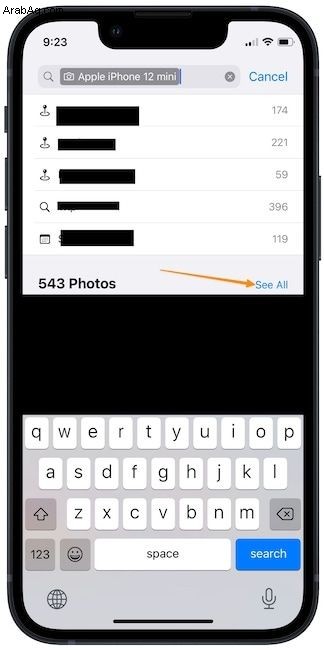
5. يمكنك أيضًا فعل الشيء نفسه على تطبيق الصور على جهاز Mac.
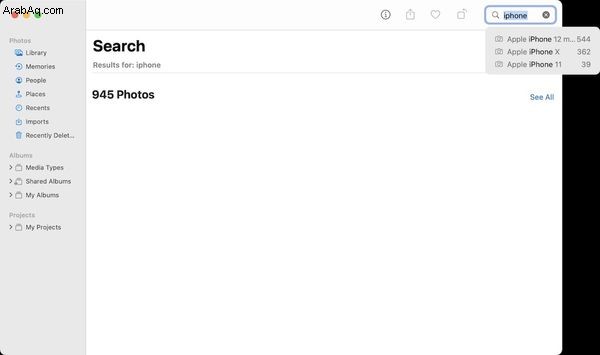
شاهد بسرعة الصور ومقاطع الفيديو الملتقطة بجهاز iPhone
أحب هذه الخدعة لأنها تتيح لي إزالة لقطات الشاشة والميمات وجميع الصور التي تلقيتها عبر الرسائل وتطبيقات الدردشة والتركيز فقط على الصور التي التقطتها. إذا أعجبتك هذه النصيحة ، فلا تنس مشاركة المقالة حتى تصل إلى المزيد من الأشخاص. أيضًا ، تابعنا على Twitter لتلقي إشعارات عندما ننشر منشورًا جديدًا. إذا كنت تعمل على الصور ، فلا تنس مراجعة مقالتنا حول أفضل تطبيقات تعديل الصور للعثور على أفضل التطبيقات لتعديل صورك.